Για να μην χρειαστείτε ακουστικά ...βαρηκοΐας, μειώστε και κλειδώστε την ένταση των ακουστικών του iPhone μέσα από τις ρυθμίσεις.
Η μουσική είναι ο καλύτερος φίλος μας όταν κάνουμε διαδρομές με τα μέσα μαζικής μεταφοράς, όταν εργαζόμαστε ή όταν γυμναζόμαστε. Ιδιαίτερα στις νεότερες ηλικίες, τα ακουστικά του κινητού ή του iPod είναι σχεδόν πάντα στα αυτιά. Πόσοι κίνδυνοι ελλοχεύουν όμως από αυτή τη συνήθεια; Υπάρχει περίπτωση να εξασθενίσει η ακοή μας από τη μακροχρόνια έκθεση στην πολύ δυνατή μουσική; Υπάρχει τρόπος να μειώσουμε το μέγιστο της έντασης των ακουστικών στις συσκευές iOS χωρίς να χαλάσουμε την ποιότητα του ήχου;

Γιατί να θέλω να το κάνω;
Υπάρχει ένας πολύ απλός λόγος για να περιορίσετε την ένταση του ήχου του iPhone, του iPad και άλλων iOS συσκευών, αφού όλες έχουν τη δυνατότητα να παράγουν ήχο σε πολύ ισχυρή ένταση, ικανή να προκαλέσει ακόμη και απώλειες ακοής. Πολλά παιδιά αλλά και ενήλικες συνηθίζουν να φορούν ακουστικά και να δυναμώνουν την ένταση τόσο πολύ ώστε να μπορούν να απομονωθούν από τους γύρω τους και να μπλοκάρουν οποιοδήποτε άλλον θόρυβο. Όμως κάτι τέτοιο μπορεί να προκαλέσει ανεπανόρθωτη βλάβη στην ακοή.
Διαβάστε επίσης: «Δυναμώστε την ένταση του ήχου αφύπνισης του iPhone»
Πώς περιορίζω τον ήχο στο iOS;
Θα πρέπει να διευκρινίσουμε ότι ο περιορισμός του ήχου δεν ισούται με την αυξομείωση της έντασης μέσω του Volume button. Σημαίνει αλλαγές μέσω των ρυθμίσεων του iOS. Αντίθετα με όλες τις άλλες συσκευές ήχου που χρειάζονται πρόσθετα μέσα για να ρυθμίσουν την ένταση των ακουστικών, οι συσκευές iOS διαθέτουν ρυθμίσεις στο λογισμικό που διαμορφώνουν το maximum του ήχου. Η μόνη εξαίρεση είναι το iPod Shuffle που δεν διαθέτει οθόνη. Όμως αν συνδέσετε τη λιλιπούτεια συσκευή στον υπολογιστή σας, μπορείτε να κάνετε το ίδιο μέσω του iTunes.
Προσαρμόστε τον ήχο
Πηγαίνετε στις Ρυθμίσεις > Μουσική
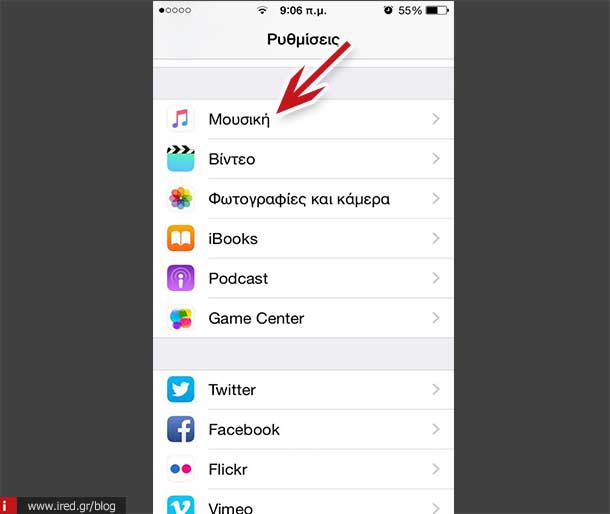
Μετακινηθείτε προς τα κάτω στην Αναπαραγωγή και επιλέξτε το Όριο έντασης ήχου.
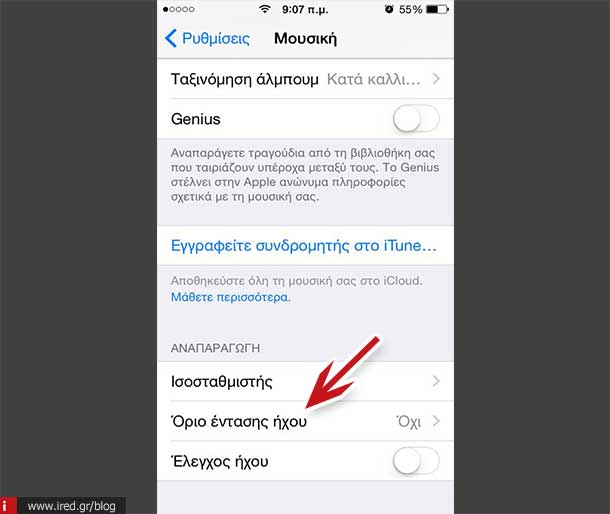
Χαμηλώστε την ένταση μέχρι το σημείο που επιθυμείτε.
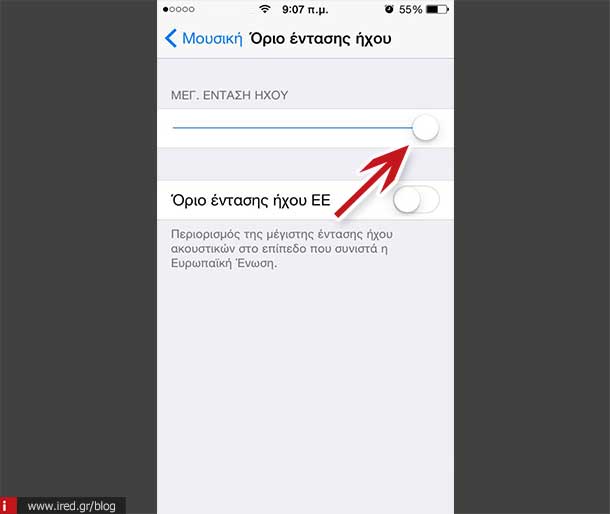
Θα μπορούσατε να μειώσετε την ένταση στο 75%, αλλά η ποιότητα του ήχου ανάλογα με τα ακουστικά ίσως να διαφέρει. Για αυτό, χρησιμοποιήστε τα ακουστικά που διαθέτει η συσκευή σας και προσαρμόστε την ένταση έτσι ώστε να έχετε ένα καθαρό ήχο, χωρίς δυσφορία και χωρίς να πλησιάζετε το ανώτατο όριο.
Διαβάστε επίσης: «Πώς μπορώ να απενεργοποιήσω τους ήχους πληκτρολογίου;»
Ενεργοποιήστε τους περιορισμούς
Όταν έχετε προσαρμόσει στο επιθυμητό σημείο την ένταση και πρόκειται για μια συσκευή που χρησιμοποιούν τα παιδιά σας, μπορείτε να κλειδώσετε αυτές τις ρυθμίσεις ώστε να μην μπορεί να κανείς να τις αλλάξει, χωρίς την άδειά σας. Αυτό το στάδιο δεν είναι υποχρεωτικό αλλά είναι απαραίτητο αν πιστεύετε ότι ο έφηβος γιος ή η έφηβη κόρη σας δεν θα εκτιμήσουν το γεγονός ότι σκέφτεστε το καλό των αυτιών τους.
Πηγαίνετε πάλι στις Ρυθμίσεις > Γενικά > Περιορισμοί
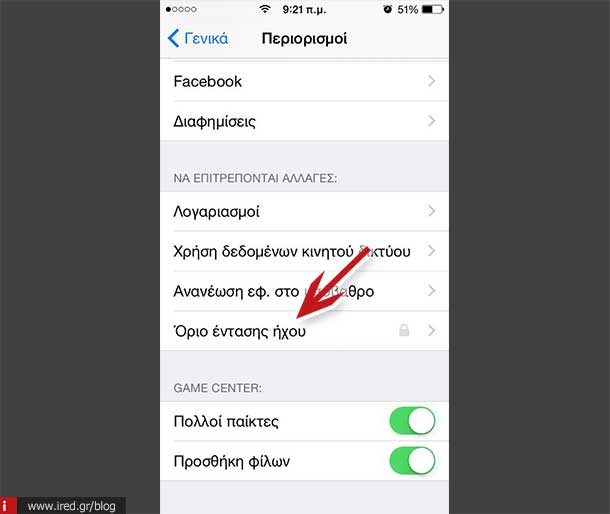
Αν έχετε ήδη θέσει κάποιους περιορισμούς στην συσκευή αυτή θα σας ζητηθεί το PIN.
Σε άλλη περίπτωση θα πρέπει να χρησιμοποιήσετε καινούριο.
Προχωρήστε προς τα κάτω στο πεδίο που ονομάζεται «Να επιτρέπονται οι αλλαγές».
Επιλέξτε το Όριο έντασης ήχου.
Επιλέξτε το «Να μην επιτρέπονται οι αλλαγές».
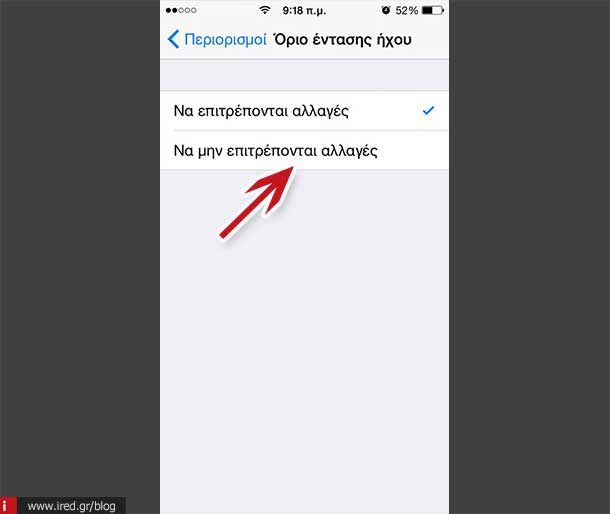
Αν επιστρέψετε τώρα στις Ρυθμίσεις > Μουσική > Όριο έντασης ήχου θα δείτε ότι το σημείο αυτό είναι κλειδωμένο.
Διαβάστε επίσης: «Οι πιο εκνευριστικοί θόρυβοι στον κόσμο – Τι λένε οι ειδικοί»
Από mirelen.



